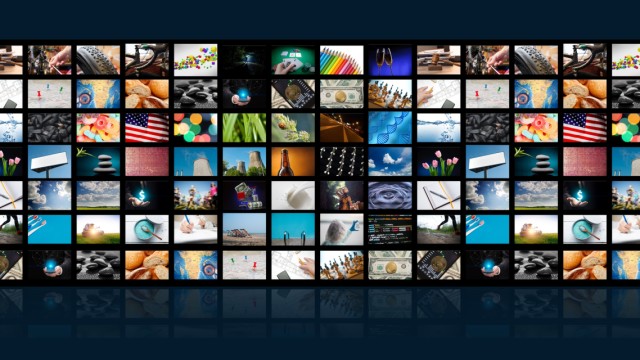スマホのワンセグ・フルセグとは?Androidでテレビ番組を見る方法
スマホのワンセグ・フルセグとは?Androidでテレビ番組を見る方法
「スマホでテレビが見られたらいいのに」と思ったことはありませんか?
今使っているスマホが「ワンセグ」や「フルセグ」の対応機種であれば、簡単な設定をするだけでテレビ放送を受信することが可能です。
しかし、ワンセグに対応していなくても、外付けのテレビチューナーを使うことで、テレビが見られるようになるスマホもあります。
スマホの「ワンセグ」「フルセグ」とは
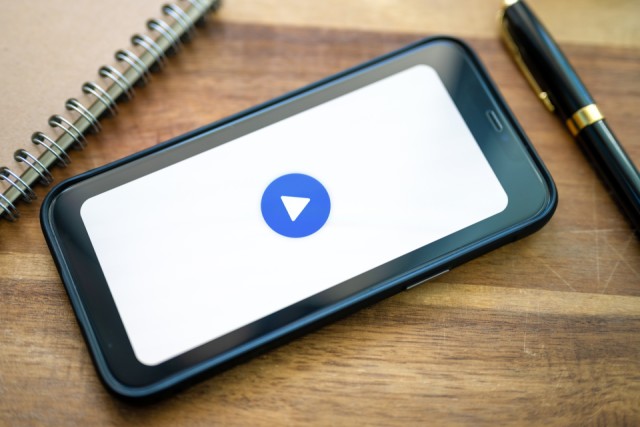
スマホの中には、テレビ視聴できるワンセグ/フルセグ機能が搭載されている機種もあります。
まずは、ワンセグとフルセグの特徴や違いなどを見ていきましょう。
「ワンセグ」と「フルセグ」との違い
ワンセグとフルセグは、どちらもテレビの視聴方法として使われる機能ですが、受信可能なデータ量に違いがあります。
受信できるデータ量は少ないものの、電波が弱い場所でも映像が途切れにくいという特徴があるのがワンセグです。
一方、フルセグは受信可能なデータ量が多く、より高画質・高音質で映像が楽しめるものの、電波の弱い場所では映像が途切れてしまうことがあります。
「ワンセグ」「フルセグ」はデータ通信量がかからない
ワンセグ・フルセグは放送波を受信しているので、スマホのデータ通信量がかからないのも特徴の一つ。
ただし、データ通信を行って取得する番組表を利用する際はギガを消費します。
「ワンセグ」対応機種が減った理由
ワンセグの対応機種は、時代の流れとともに減りつつあるのが現状。
動画配信サービスが普及したことや、テレビ離れが進んでいるといった背景から、ワンセグ機能のないスマホが増えています。
ワンセグの対応機種(Android)

2024年5月現在、ドコモから発売されたのスマホのうち、ワンセグ機能を搭載している機種の一部がこちら。
スマホを購入する際、スペック一覧に「ワンセグ」の表記がある機種は、テレビ番組を視聴できます。
Xperiaシリーズ
- Xperia 1 II
AQUOSシリーズ
- AQUOS R5G
- AQUOS R3
Galaxyシリーズ
- Galaxy S10
- Galaxy S10+
arrowsシリーズ
- arrows Be3
らくらくスマホシリーズ
- らくらくスマートフォン F-52B
- らくらくスマートフォン F-42A
- らくらくスマートフォン me F-01L
スマホでワンセグを見る方法

スマホでテレビを見るには、ワンセグ機能が搭載されたスマホを購入するか、外付けのテレビチューナーを使用する方法があります。
ワンセグ対応機種を購入する
スマホのスペックに「ワンセグ」と記載がある端末は、視聴エリアやチャンネル設定を行うだけですぐにテレビ放送が視聴できます。
エリアが異なると番組を見られなくなるので、引っ越しや移動で放送エリアが変わったときは設定の変更をお忘れなく。
受信感度が悪い場合は、イヤホン端子などに装着する外付けのテレビアンテナを使用すると快適になることもあります。
外付けのテレビチューナーを使用する
スマホがワンセグに対応していなくても、外付けのテレビチューナーを使用すればテレビ視聴が可能になります。
スマホの画面をテレビに映す方法

ワンセグ機能やテレビチューナーを使ってスマホでテレビ番組を見るのとは逆に、スマホの画面をテレビに映し出すこともできます。
スマホで撮影した写真や動画を大画面で見返したり、動画配信サービスをテレビで視聴したりするには、以下の方法を利用しましょう。
Androidスマホとテレビを有線接続する方法
有線接続する場合はWi-Fiが必要ないので、複雑な設定なしで操作できるのがメリット。
ケーブルさえ用意すれば、すぐにスマホとテレビを接続できます。
- スマホとケーブルを接続する
- ケーブルをテレビのHDMI入力端子に接続する
- テレビの電源を入れて「HDMI」に入力切替
スマホとテレビをHDMIケーブルで接続すると、スマホの画面がそのまま映し出されます。
ケーブル端子は「microUSB」「USB type C」など機種によって異なります。購入時に必ず確認してください。
Androidスマホとテレビを無線接続する方法
無線接続する場合は、Wi-Fi環境が必須です。
「Chromecast」「Amazon Fire TV Stick」などの専用機器を使用すると、Wi-Fi経由でスマホとテレビを接続できます。
例えば「Chromecast」を利用するときは、以下の操作で無線接続しましょう。
- 「Chromecast」をテレビに取り付ける
- テレビの電源を入れて「HDMI」に入力切替
- スマホで「Google Home」アプリを起動する
- Wi-Fi接続などの初期設定を行う
- 「画面をキャスト」をタップ
「Chromecast」を利用する場合は、専用アプリ「Google Home」が必要です(機種によってはスマホの機能だけで接続可能)。
アプリの初回起動時にWi-Fiや端末名などを入力すれば、次回以降は設定なしで利用できます。
初期設定が完了したら、画面右下に表示される「画面をキャスト」をタップするだけで、スマホの画面がテレビに映し出されます。
この状態でオンラインショッピングなどのログイン操作をすると、テレビ画面にIDやパスワードが表示されます。個人情報の取り扱いにはご注意ください。
まとめ
ワンセグ機能がない場合は、外付けのテレビチューナーを使うだけでなく、「TVer」「ABEMA」「FOD」などのアプリでテレビ番組を見ることもできます。
アプリなら、見逃してしまった番組を好きなタイミングで視聴できるのもいいですね!
なお、動画配信アプリを利用する際はデータ通信を行うため、料金プラン内のギガを消費します。
データ通信量を気にせず動画を楽しむなら、Wi-Fiに接続した状態で見るのがオススメです。
関連ワード
毎日午前10時以降にクイズをチェックしてスタンプを集めよう!
※午前10時~翌日9時59分までにOCNクイズを開くと本日分のスタンプが押されます
公式SNSでもおすすめのクイズを配信中!